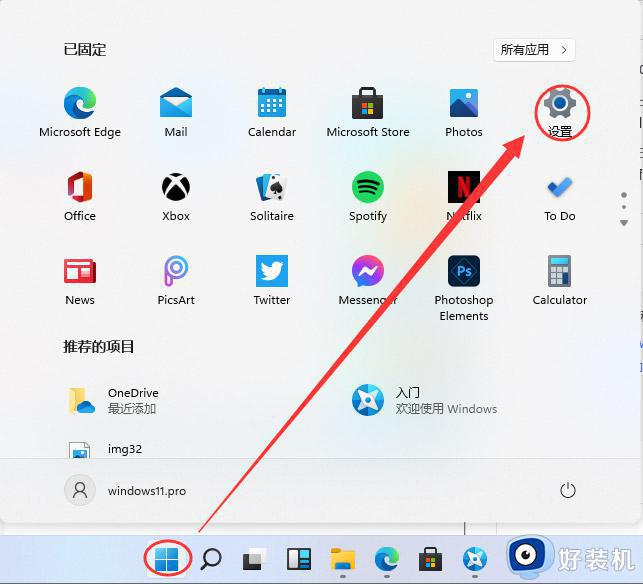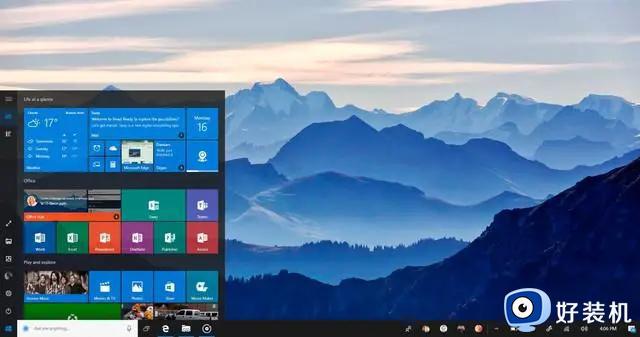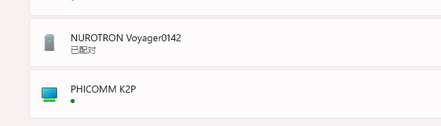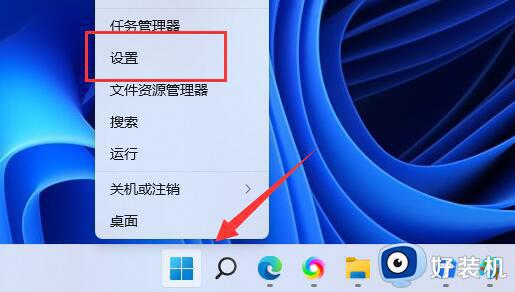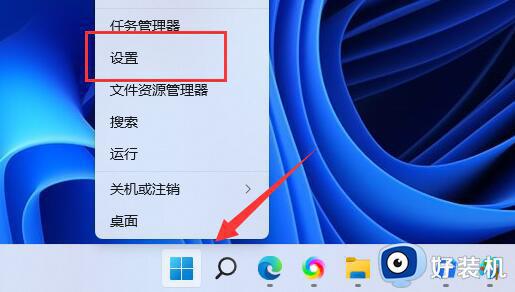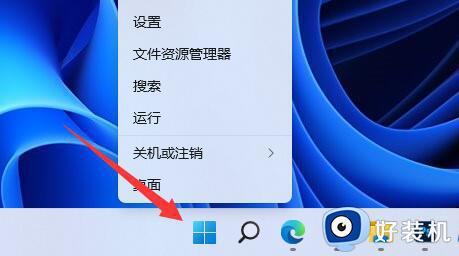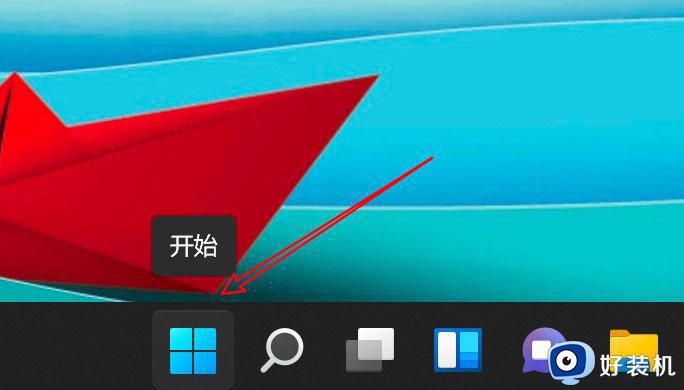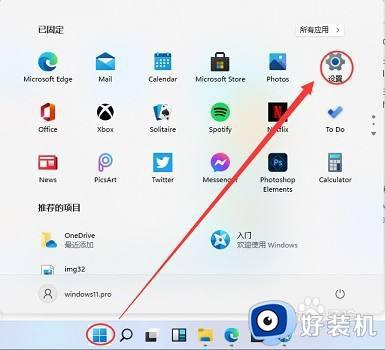win11蓝牙添加设备提示无法连接怎么回事 win11蓝牙添加设备提示无法连接的修复方法
时间:2024-02-28 17:16:52作者:mei
win11系统打开蓝牙添加设备总是一直无法连接,并且提示在如果此设备支持蓝牙,但无法打开,请尝试通过“设置”中的“Windows更新”更新驱动程序,关于此疑问,本文详细介绍一下解决方法。
推荐:win11专业版系统
1、首先看一下他弹出来的提示说如果设备支持蓝牙但是无法连接更新一下驱动程序有可能就是驱动没有安装了。
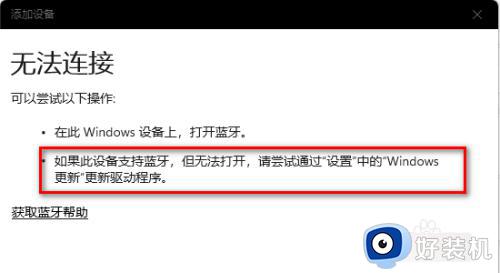 2找到桌面此电脑图标鼠标右击选择管理进去计算机管理界面看看
2找到桌面此电脑图标鼠标右击选择管理进去计算机管理界面看看
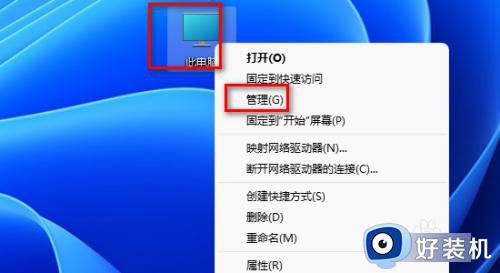 3计算机管理界面找到设备管理器用鼠标点击一下他
3计算机管理界面找到设备管理器用鼠标点击一下他
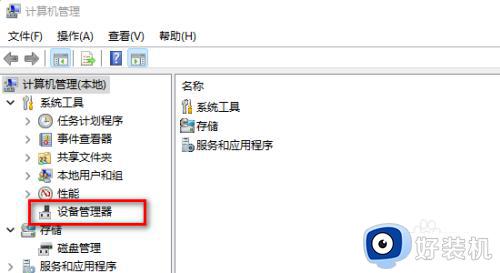 4在右边看一下能不能找到蓝牙比如我的就找不到那么百分之一百就是因为驱动没有安装了
4在右边看一下能不能找到蓝牙比如我的就找不到那么百分之一百就是因为驱动没有安装了
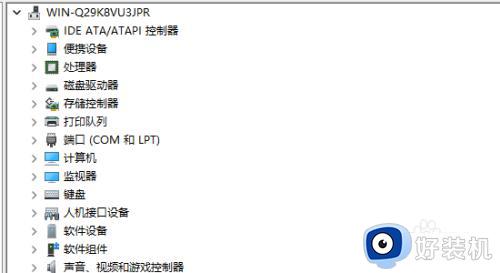
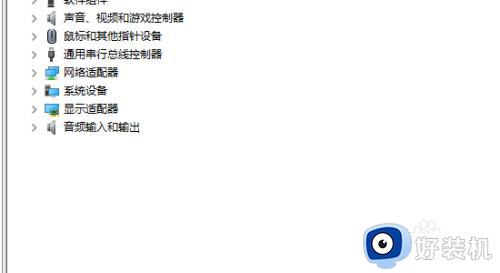 5接下来在最上面第一个地方鼠标右击选择扫描检测硬件改动
5接下来在最上面第一个地方鼠标右击选择扫描检测硬件改动
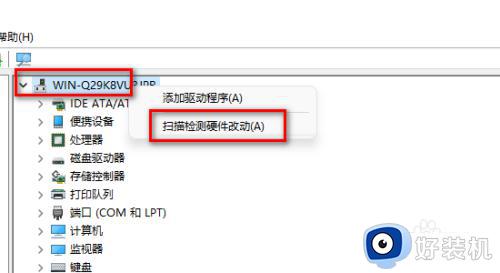 6再到下面看一下已经出来了蓝牙这个驱动了
6再到下面看一下已经出来了蓝牙这个驱动了
 7如果没有出来就下载一个驱动安装软件
7如果没有出来就下载一个驱动安装软件
 8打开软件选择驱动安装检测出来了驱动然后一键安装
8打开软件选择驱动安装检测出来了驱动然后一键安装
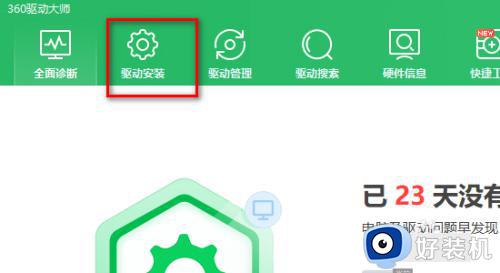
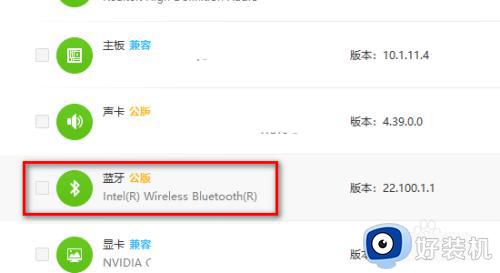
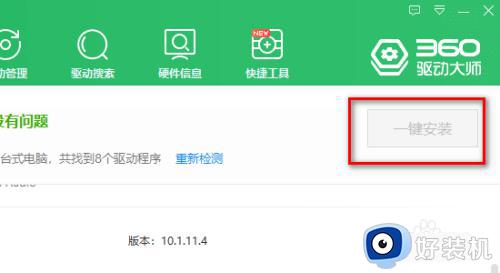 9重新启动一下电脑就已经可以连接蓝牙了
9重新启动一下电脑就已经可以连接蓝牙了
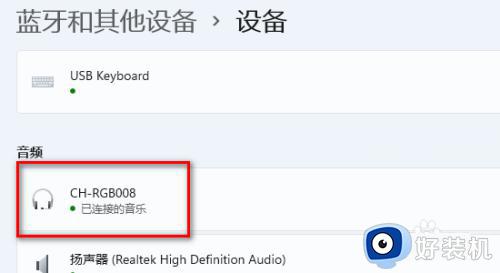 以上内容win11系统蓝牙添加设备提示无法连接的修复方法,碰到相同故障问题,一起参考上文步骤解决。
以上内容win11系统蓝牙添加设备提示无法连接的修复方法,碰到相同故障问题,一起参考上文步骤解决。